Giảm kích thước file Word hiệu quả với phần mềm FileMinimizer, giúp bạn dễ dàng chia sẻ các tài liệu nặng.
Dù các tài liệu Word thường có dung lượng nhỏ, nhưng khi chứa nhiều hình ảnh, video hay flash, chúng có thể trở nên rất nặng.
Nếu bạn cần chia sẻ file Word dung lượng lớn, FileMinimizer Suite là công cụ lý tưởng giúp giảm đáng kể dung lượng file, mang đến sự tiện lợi khi chia sẻ qua internet.

Bài viết này sẽ hướng dẫn chi tiết cách sử dụng FileMinimizer Suite để nén dung lượng file Word một cách hiệu quả.
Bước 1: Tải và cài đặt phần mềm FileMinimizer Suite để bắt đầu quá trình tối ưu hóa dung lượng file.
Bước 2: Sau khi cài đặt xong, mở chương trình và chọn Open Files để duyệt và chọn file Word cần giảm dung lượng.
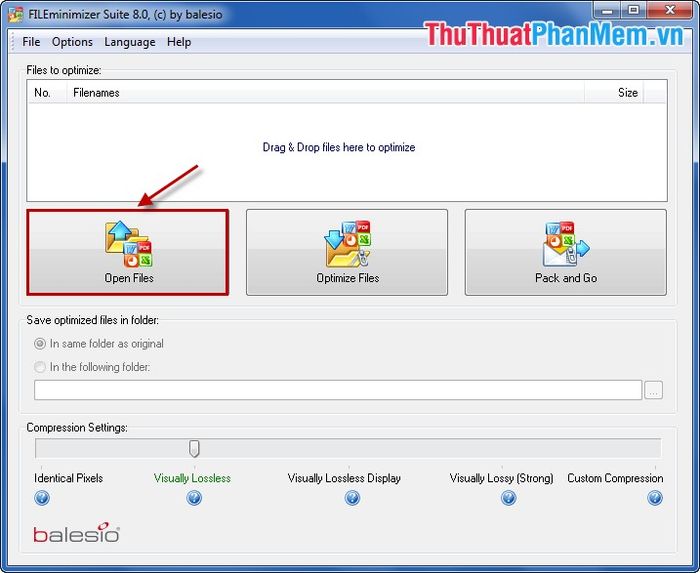
Ngoài ra, bạn cũng có thể vào File -> Open Files để tìm và chọn file Word cần nén dung lượng.
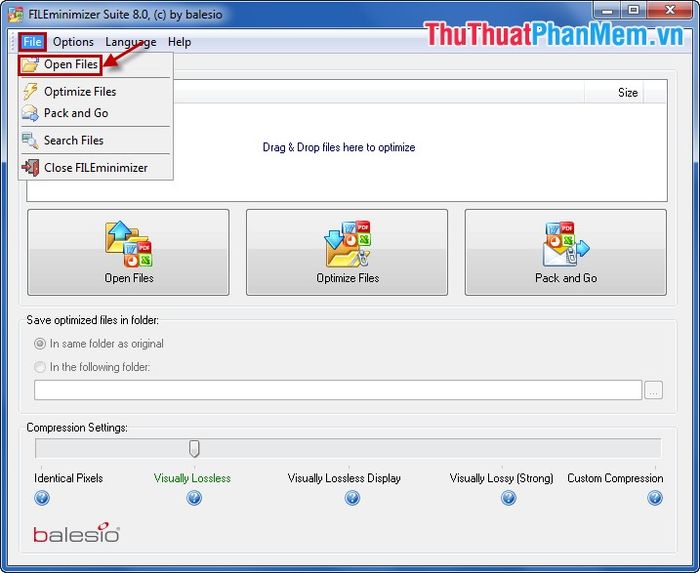
Bước 3: Thực hiện các thiết lập cần thiết cho file Word trước khi tiến hành giảm dung lượng.
- Chọn thư mục để lưu file Word đã được nén trong mục Save optimized files in folder.
In same folder as original: Lưu file Word đã giảm dung lượng cùng thư mục với bản gốc.
In the following folder: Lưu file vào một thư mục khác. Khi chọn tùy chọn này, bạn cần nhấn vào biểu tượng Browse để chọn thư mục lưu trữ mong muốn.
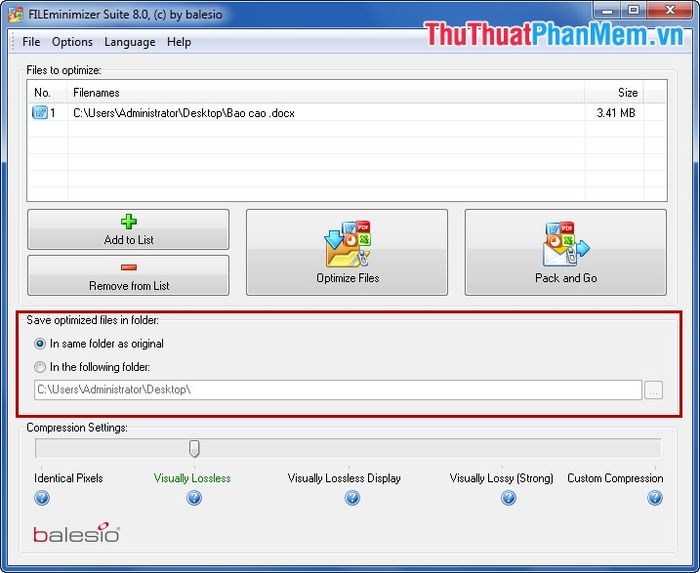
- Tùy chỉnh chất lượng và dung lượng trong mục Compression Settings, kéo thanh trượt sang phải để giảm dung lượng file nhiều hơn.
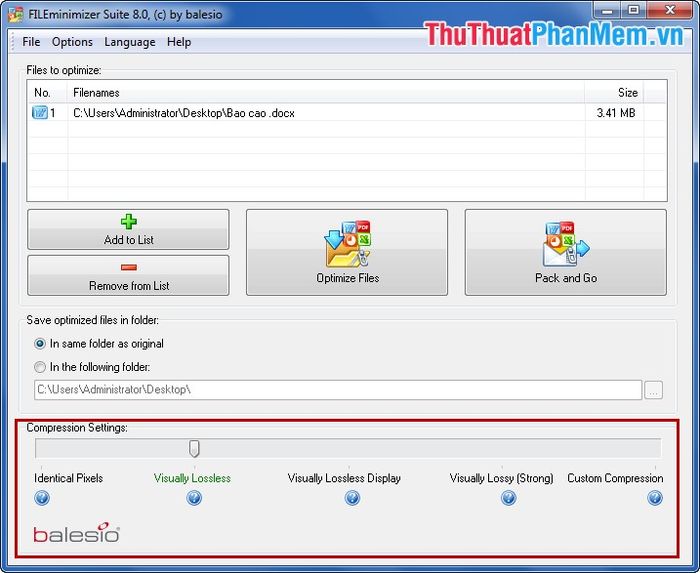
Bước 4: Sau khi hoàn tất các thiết lập, nhấn Optimize Files để bắt đầu nén file. Nếu bạn muốn giảm dung lượng và gửi file ngay lập tức, hãy chọn Pack and Go.
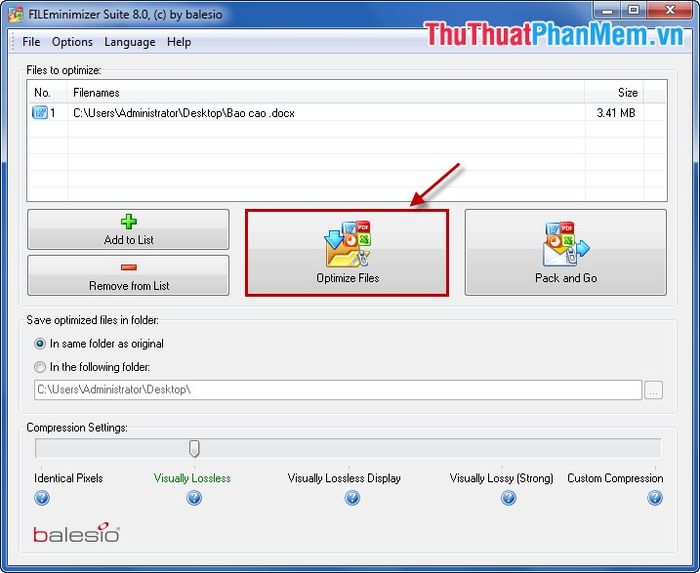
Khi quá trình hoàn thành, chương trình sẽ hiển thị kết quả, bao gồm kích thước của file gốc và file sau khi được giảm dung lượng.
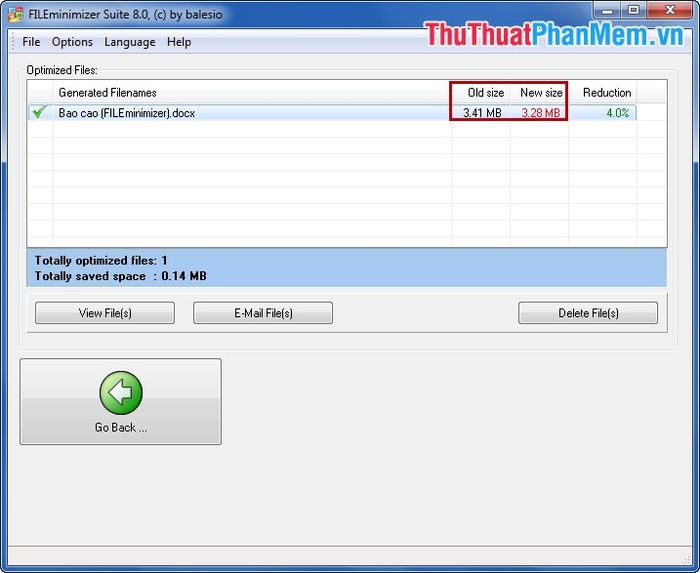
Chỉ với vài bước đơn giản, bạn đã có thể giảm dung lượng file Word nhanh chóng. Hãy tải phần mềm về và trải nghiệm. Chúc bạn thành công!
Có thể bạn quan tâm

Top 10 Quán Phở Ngon Nổi Bật Tại Quận 10, TP. HCM

Hướng dẫn khắc phục lỗi điện thoại chỉ nghe tiếng video mà không thấy hình

Top 10 Quán cơm tấm trứ danh tại Hà Nội khiến thực khách say mê

Khám phá 5 ý tưởng làm đồ chơi Trung thu cùng bé vừa đơn giản lại vô cùng thú vị

Top 7 Địa chỉ thưởng thức Mochi tuyệt vời tại Sài Gòn


